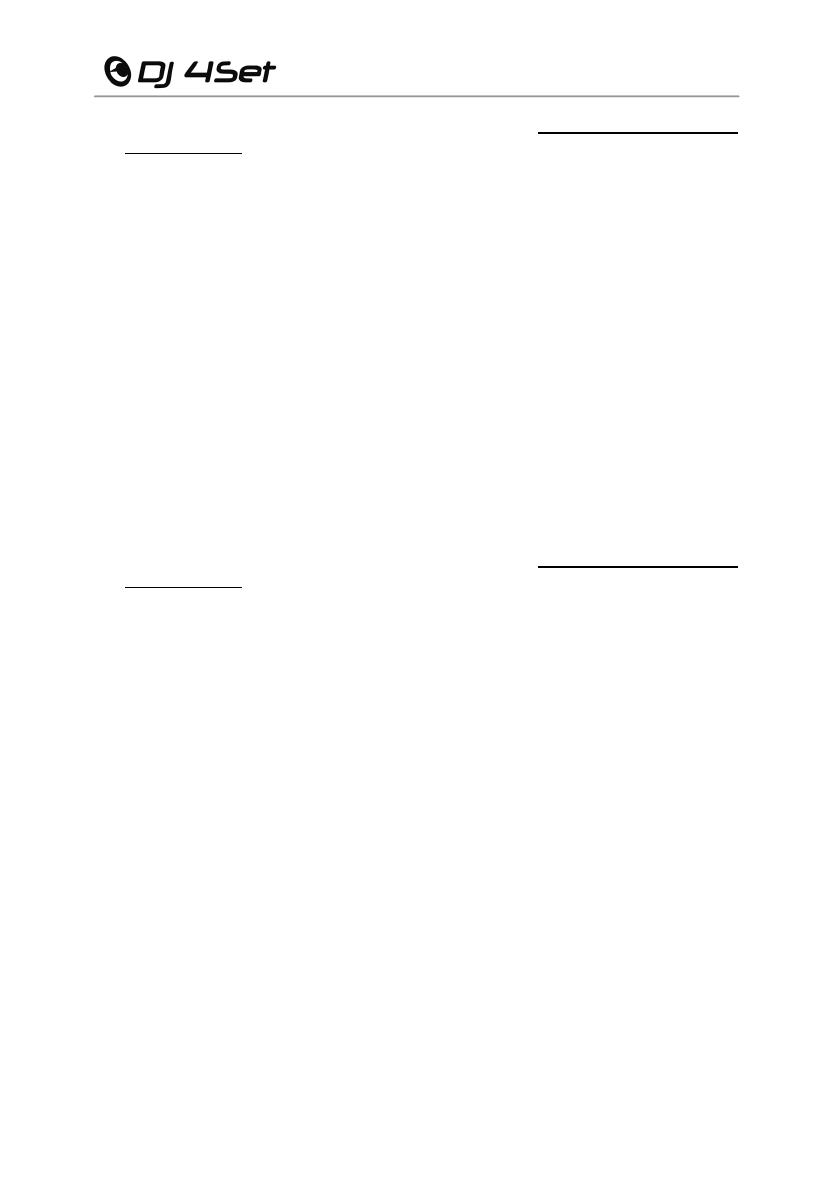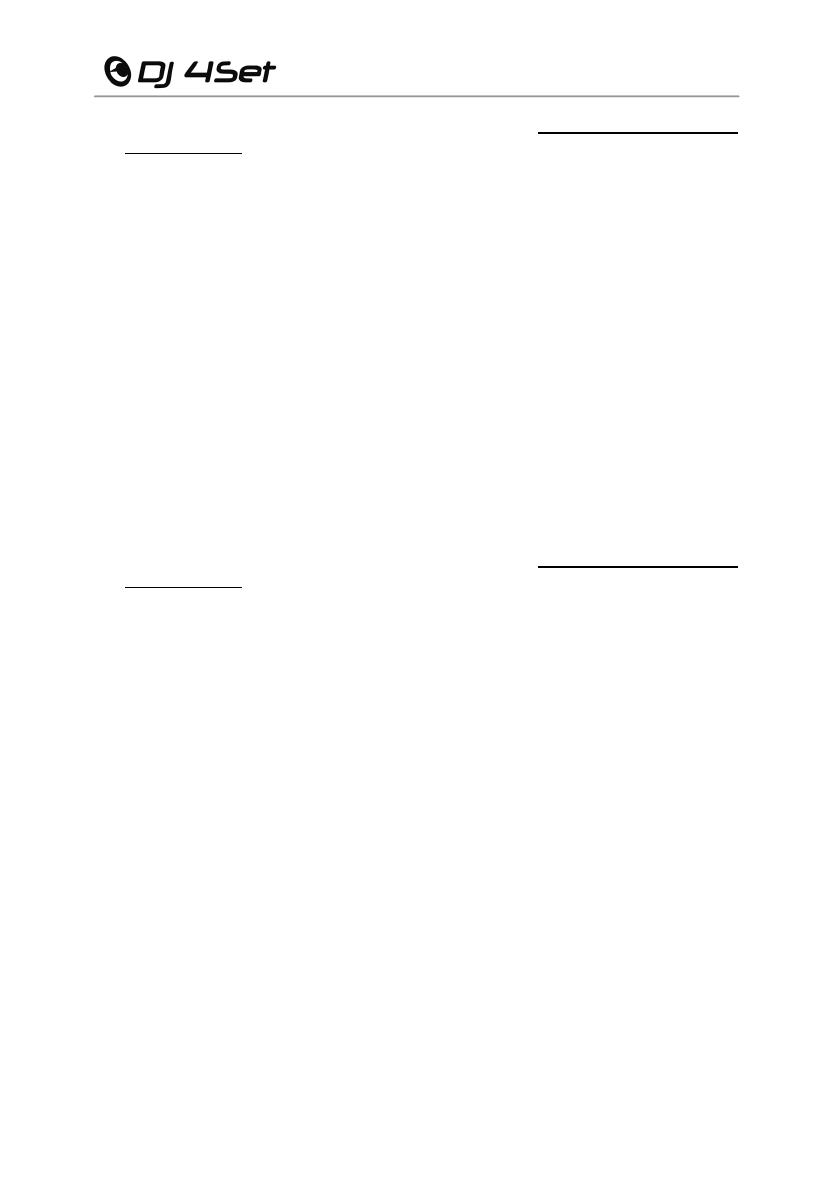
получения дополнительных сведений см. раздел 7.3.5. Вкладка Advanced
(Дополнительно)
.
5. Кнопка Shift (Переключение): преобразование кнопок 1 – 3 в кнопки 4 – 6
соответствующей деки с расширением функциональности до 6 кнопок для каждой деки
(включенный индикатор кнопки означает, что этот режим включен).
6. Регуляторы Hi/Med/Low (Высокие/средние/низкие): увеличение или уменьшение
высоких/средних/басовых частот на соответствующей деке.
7. Кнопка «Папка»: если курсор находится в режим
е обзора дорожек, переключение в
режим просмотра папок. Если курсор уже находится в просмотра папок, открывается
папка. Служит также стрелкой влево.
8. Кнопки вверх и вниз: навигация по меню.
9. Регулятор Main (Общий): регулятор общей громкости.
10. Кнопка Files (Файлы): навигация по выбранной папке; служит также стрелкой вправо.
11. Кнопки 1/2/3: пр
именение повторов для различного количества битов в циклическом
режиме; применение соответствующего эффекта в режиме эффектов. Функции: начало
цикла, конец цикла, быстрая метка, сетка бита и пр.
12. Кнопка Deck C (Дека С): в зависимости от режима деки, выбранного на панели
управления, нажатие этой кнопки имеет следующие функции: или переключение между
деками В и D (в режим
е четырех дек, по умолчанию), или доступ ко второму набору
кнопок для деки B (в расширенном режиме двух дек; эта функция не поддерживается
ПО VirtualDJ 7 LE 4Set), или отсутствие действий (в обычном режиме двух дек). Для
получения дополнительных сведений см. раздел 7.3.5. Вкладка Advanced
(Дополнительно)
.
13. Регулятор Cue/Mix (Прослушивание/Микс): регулировка микса, выводимого на
наушники, относительно общего микса.
14. Кнопки Pitch bend -/+ (Модуляция звука): временное снижение (-) или повышение (+)
скорости воспроизведения (т.е., высоты звука) для точности микширования.
15. Регулятор высоты звука: настройка скорости воспроизведения дорожки на
соответствующей деке.
16. Регулировка громкости звука в наушниках.
17. Индикатор
ы дек: загорается индикатор деки, используемой в настоящий момент (A/B =
зеленый, C/D = красный).
18. Кнопка Cue (Метка): установка метки в дорожке на соответствующей деке. Нажатие
кнопки Cue во время паузы позволяет установить метку; во время воспроизведения
кнопка Cue выполняет переход к метке. Если индикатор кнопки горит, значит, на
дорожке имеется ме
тка.
19. Воспроизведение дорожки / пауза.
20. Кнопка Sync (Синхронизация): синхронизация бита с ритмом дорожки, загруженной в
данный момент на противоположной деке, если этот бит находится в пределах
диапазона модуляции (если нужный бит слишком отклоняется, перед нажатием кнопки
Sync следует отрегулировать модуляцию).
21. Прокрутка назад и вперед: быстрое перемещение в пределах ау
диодорожки.
22. Кнопки Listen Right/Listen Left (Слушать правую / Слушать левую): включение
прослушивания соответствующей деки через наушники.
23. Регулятор громкости: управление громкостью сигнала на соответствующей деке.
24. Кнопка Scratch (Скретчинг): выключение и включение режима скретчинга.
25. Кроссфейдер для плавного сведения сигналов с разных дек.
14/33 – Руководство пользователя